Excel: vlookup gebruiken met concatenate
U kunt de functie VERT.ZOEKEN samen met de functie CONCATENEREN in Excel gebruiken om twee waarden in een bereik te vinden die aan elkaar zijn samengevoegd en een overeenkomende waarde uit een andere kolom retourneren.
Het volgende voorbeeld laat zien hoe u dit precies doet.
Voorbeeld: VLOOKUP gebruiken met CONCATENATE in Excel
Stel dat we de volgende dataset hebben met informatie over de totale omzet van verschillende werknemers van een bedrijf:
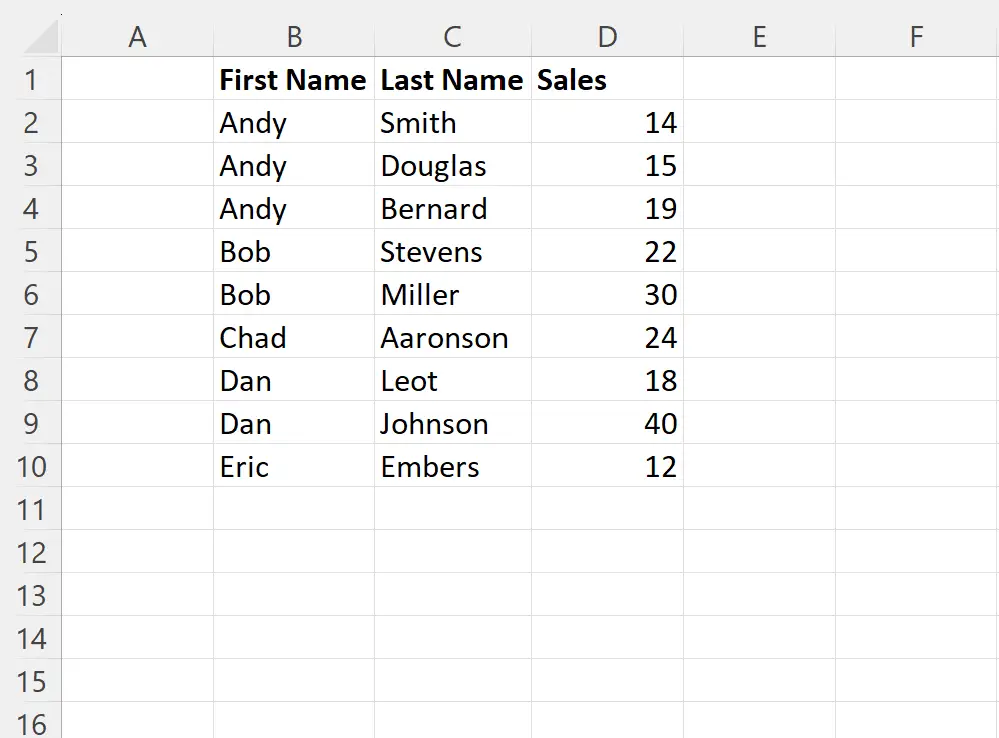
Stel dat we de totale omzet van Bob Miller willen weten:
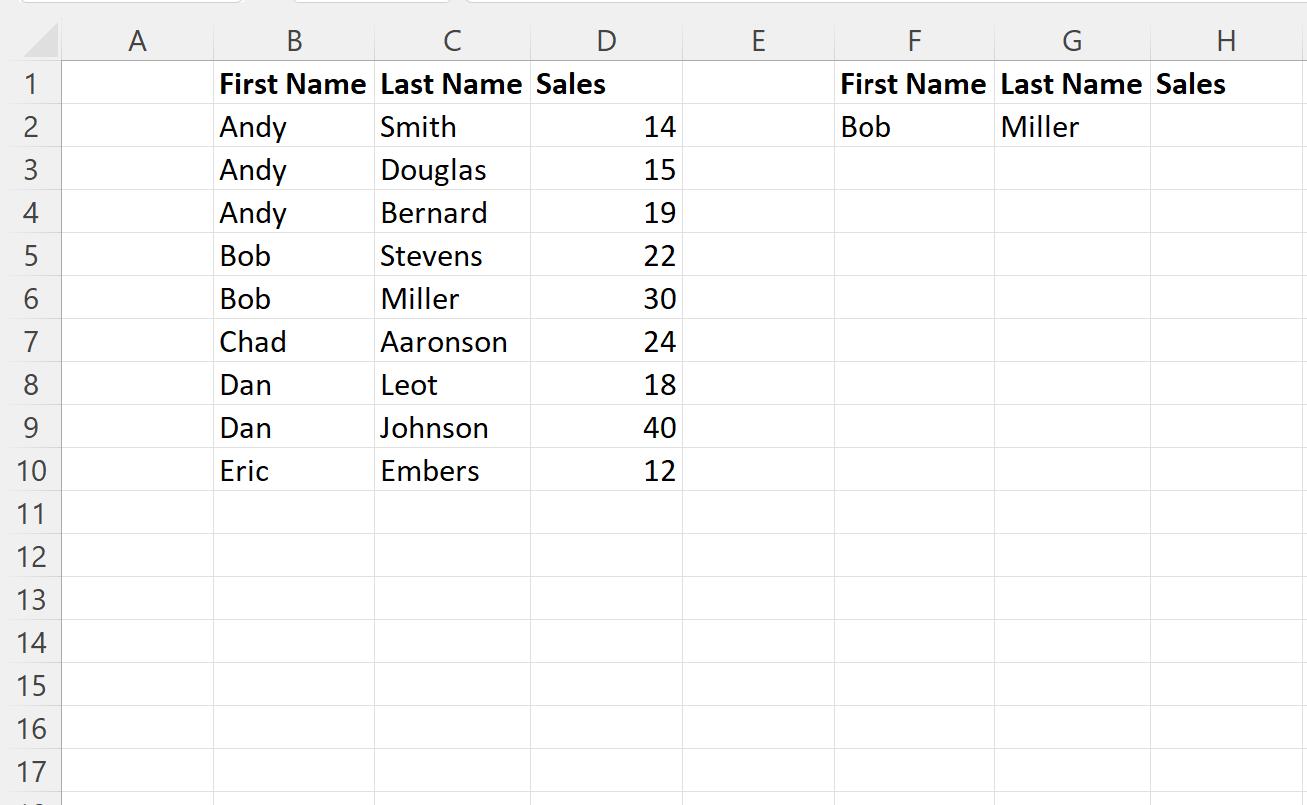
Omdat er twee werknemers zijn die de voornaam „Bob“ hebben, moeten we eerst een helpkolom maken waarin de voor- en achternaam van elke werknemer worden samengevoegd.
Om dit te doen, kunnen we de volgende formule in cel A2 typen:
= B2 & C2
We kunnen vervolgens op deze formule klikken en deze naar elke resterende cel in kolom A slepen:
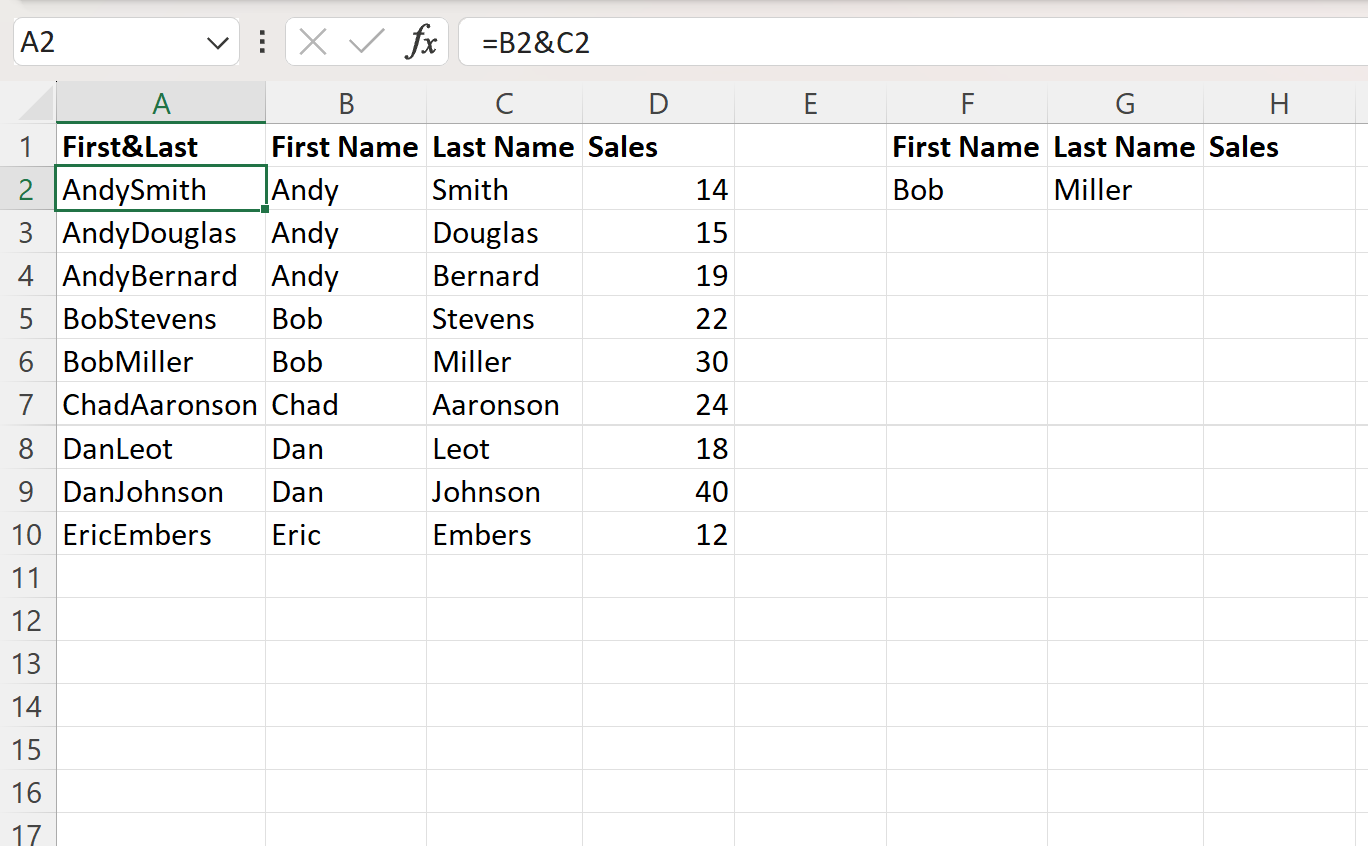
Vervolgens kunnen we de volgende formule gebruiken met de functie VERT.ZOEKEN om naar Bob Miller te zoeken en zijn verkoopwaarde te retourneren:
= B2 & C2
De volgende schermafbeelding laat zien hoe u deze formule in de praktijk kunt gebruiken:
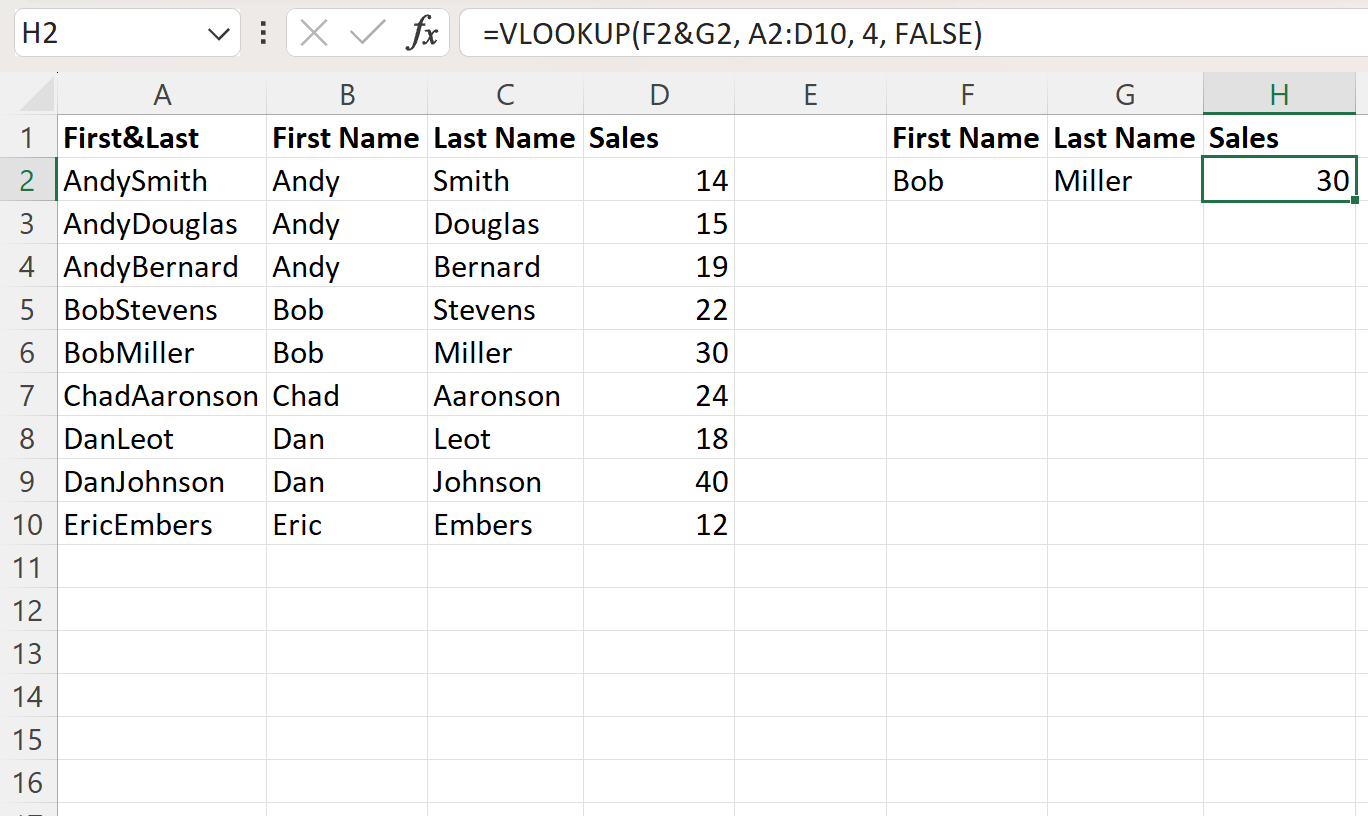
De formule retourneert een waarde van 30 , wat de juiste verkoopwaarde is voor Bob Miller.
Opmerking : als we eenvoudigweg de functie VERT.ZOEKEN hadden gebruikt om naar „Bob“ in de originele dataset te zoeken, zou de formule 22 hebben geretourneerd, aangezien dat de verkoopwaarde is die overeenkomt met de eerste „Bob“ in de dataset.
Aanvullende bronnen
In de volgende zelfstudies wordt uitgelegd hoe u andere veelvoorkomende taken in Excel kunt uitvoeren:
Excel: twee lijsten vergelijken met VERT.ZOEKEN
Excel: retourneert 0 in plaats van #N/A met VERT.ZOEKEN
Excel: VERT.ZOEKEN als de cel een woord in de tekst bevat